腾讯会议怎么连接外置摄像头
- 浏览: 0
- |
- 更新:
在使用腾讯会议的时候,发现自带的摄像头无法使用,那么你知道怎么来连接外置摄像头嘛?为此小编提供了详细的教程介绍,根据教程可以轻松的连接,感兴趣的小伙伴可以来阅读了解一下。
腾讯会议连接外置摄像头方法介绍
1、打开电脑中的腾讯会议,直接点击进入一个会议中。
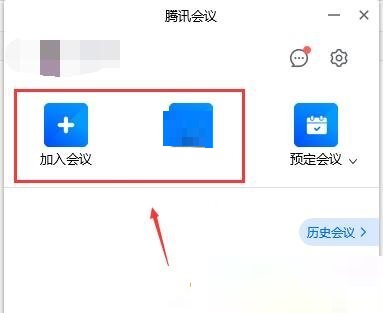
2、在进入的会议页面中,点击左下角的开启视频功能,将摄像头功能打开。
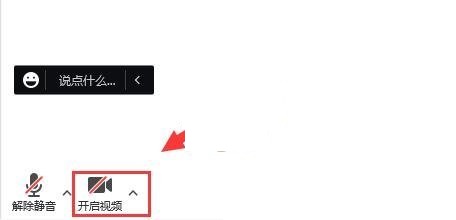
3、打开后,点击开始视频边上的向上小箭头,在出现的窗口中点击视频选项。
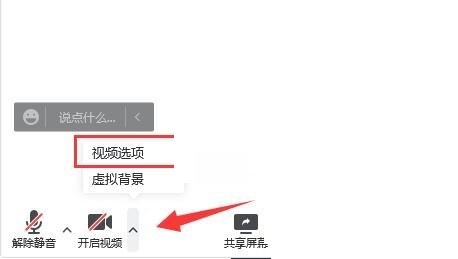
4、在打开的设置页面中,选择设备即可连接外部摄像头。
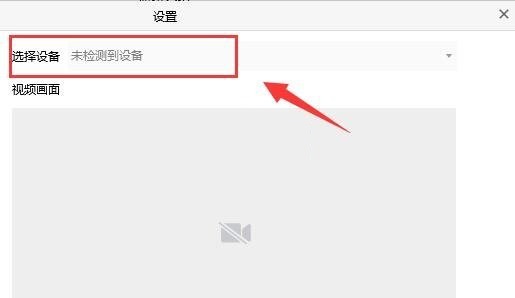
热门教程
- 1 win7 32位安装版
- 2 win7纯净版镜像64位
- 3 win7纯净版镜像32位
- 4 win7纯净版系统镜像iso
- 5 win7纯净版系统镜像32位
- 6 win7纯净版系统镜像64位
- 7 win7纯净版系统镜像
- 8 深度win7系统镜像
- 9 深度win7系统32位
- 10 深度win7系统64位


